如何设置家庭局域网
- 格式:doc
- 大小:79.50 KB
- 文档页数:6
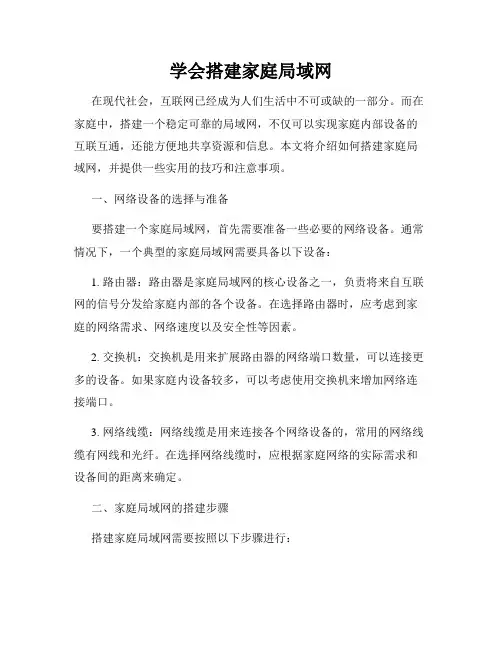
学会搭建家庭局域网在现代社会,互联网已经成为人们生活中不可或缺的一部分。
而在家庭中,搭建一个稳定可靠的局域网,不仅可以实现家庭内部设备的互联互通,还能方便地共享资源和信息。
本文将介绍如何搭建家庭局域网,并提供一些实用的技巧和注意事项。
一、网络设备的选择与准备要搭建一个家庭局域网,首先需要准备一些必要的网络设备。
通常情况下,一个典型的家庭局域网需要具备以下设备:1. 路由器:路由器是家庭局域网的核心设备之一,负责将来自互联网的信号分发给家庭内部的各个设备。
在选择路由器时,应考虑到家庭的网络需求、网络速度以及安全性等因素。
2. 交换机:交换机是用来扩展路由器的网络端口数量,可以连接更多的设备。
如果家庭内设备较多,可以考虑使用交换机来增加网络连接端口。
3. 网络线缆:网络线缆是用来连接各个网络设备的,常用的网络线缆有网线和光纤。
在选择网络线缆时,应根据家庭网络的实际需求和设备间的距离来确定。
二、家庭局域网的搭建步骤搭建家庭局域网需要按照以下步骤进行:1. 连接路由器:首先,将路由器与宽带猫(或光猫)进行连接,确保可以从互联网接收到信号。
然后,将路由器的电源线插入电源插座,开启路由器。
2. 连接交换机(可选):如果家庭内设备较多,可以考虑使用交换机来扩展网络连接端口。
将交换机与路由器通过网线连接,然后将设备通过网线连接到交换机上。
3. 配置路由器:打开电脑,通过网线连接到路由器的LAN口上。
打开浏览器,输入路由器的管理地址,进入路由器的管理界面。
根据路由器的使用说明,进行路由器的配置,包括设置无线网络名称(SSID)和密码、开启DHCP等。
4. 连接设备:在完成路由器的配置之后,可以使用无线方式或有线方式连接设备。
在电脑或移动设备的网络连接设置中,找到并连接到家庭局域网的无线网络。
5. 测试与优化:连接完成后,可以通过测试网络的速度、稳定性等来评估家庭局域网的搭建效果。
如果发现网络连接不稳定或速度较慢,可以尝试调整路由器的位置、更换更高性能的路由器等方式来优化网络性能。
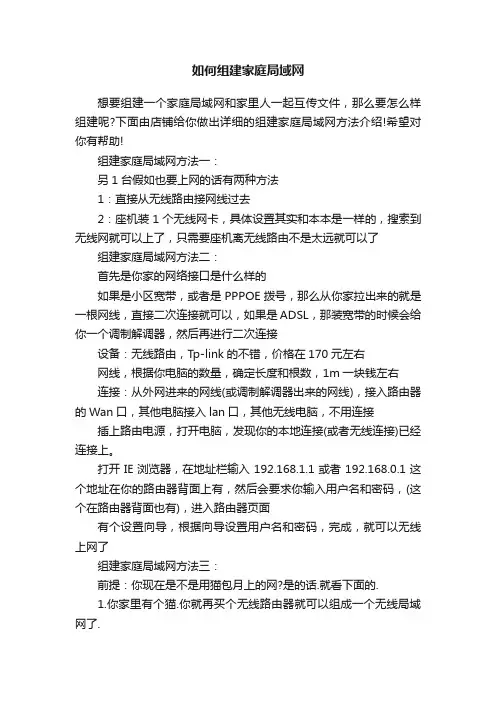
如何组建家庭局域网想要组建一个家庭局域网和家里人一起互传文件,那么要怎么样组建呢?下面由店铺给你做出详细的组建家庭局域网方法介绍!希望对你有帮助!组建家庭局域网方法一:另1台假如也要上网的话有两种方法1:直接从无线路由接网线过去2:座机装1个无线网卡,具体设置其实和本本是一样的,搜索到无线网就可以上了,只需要座机离无线路由不是太远就可以了组建家庭局域网方法二:首先是你家的网络接口是什么样的如果是小区宽带,或者是PPPOE拨号,那么从你家拉出来的就是一根网线,直接二次连接就可以,如果是ADSL,那装宽带的时候会给你一个调制解调器,然后再进行二次连接设备:无线路由,Tp-link的不错,价格在170元左右网线,根据你电脑的数量,确定长度和根数,1m一块钱左右连接:从外网进来的网线(或调制解调器出来的网线),接入路由器的Wan口,其他电脑接入lan口,其他无线电脑,不用连接插上路由电源,打开电脑,发现你的本地连接(或者无线连接)已经连接上。
打开IE浏览器,在地址栏输入192.168.1.1或者192.168.0.1这个地址在你的路由器背面上有,然后会要求你输入用户名和密码,(这个在路由器背面也有),进入路由器页面有个设置向导,根据向导设置用户名和密码,完成,就可以无线上网了组建家庭局域网方法三:前提:你现在是不是用猫包月上的网?是的话.就看下面的.1.你家里有个猫.你就再买个无线路由器就可以组成一个无线局域网了.2.资费还是收取你家里猫当初办理的钱.不会再增加你任何费用了.只要你把猫和无线路由器配好了.并且你的平板电脑能正常搜索到你家里的无线信号.那么就不会增加任何费用了.放心用吧.3.你也没必要再去买什么上网卡了.那是浪费哈.除非你离开家里的无线局域网了.平板电脑需要在室外上的话那可以买个3G上网卡哈.如果你不是用猫包月上网的话.就用天翼无线3G上网卡或者用移动3G上网卡.包月费用你可以拨打电信:10000号咨询.或者移动10086咨询一下哈.。
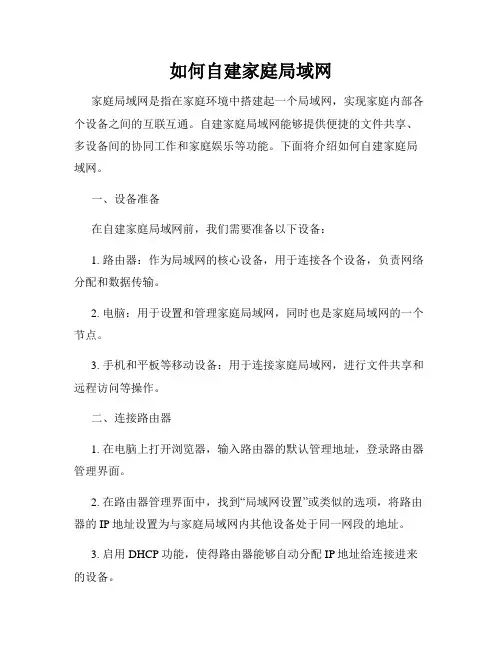
如何自建家庭局域网家庭局域网是指在家庭环境中搭建起一个局域网,实现家庭内部各个设备之间的互联互通。
自建家庭局域网能够提供便捷的文件共享、多设备间的协同工作和家庭娱乐等功能。
下面将介绍如何自建家庭局域网。
一、设备准备在自建家庭局域网前,我们需要准备以下设备:1. 路由器:作为局域网的核心设备,用于连接各个设备,负责网络分配和数据传输。
2. 电脑:用于设置和管理家庭局域网,同时也是家庭局域网的一个节点。
3. 手机和平板等移动设备:用于连接家庭局域网,进行文件共享和远程访问等操作。
二、连接路由器1. 在电脑上打开浏览器,输入路由器的默认管理地址,登录路由器管理界面。
2. 在路由器管理界面中,找到“局域网设置”或类似的选项,将路由器的IP地址设置为与家庭局域网内其他设备处于同一网段的地址。
3. 启用DHCP功能,使得路由器能够自动分配IP地址给连接进来的设备。
三、共享文件1. 在电脑上设置共享文件夹,将需要共享的文件放入其中。
2. 在路由器管理界面中,找到“共享设置”或类似的选项,启用文件共享功能。
3. 在移动设备上,下载支持文件共享的应用程序,通过该应用程序连接到家庭局域网,即可浏览并下载共享的文件。
四、远程访问1. 在路由器管理界面中,找到“远程访问”或类似的选项,启用远程访问功能。
2. 在电脑和移动设备上,下载支持远程访问的应用程序,通过该应用程序连接到家庭局域网,即可在外部网络中访问家庭局域网内的设备和文件。
五、网络安全1. 修改路由器的登录密码和Wi-Fi密码,确保只有家庭成员可以访问和管理路由器。
2. 定期更新路由器的固件,以修复已知的安全漏洞。
3. 在电脑和移动设备上安装杀毒软件和防火墙,防止恶意软件和网络攻击。
六、其他功能除了上述基本功能外,家庭局域网还可以实现以下扩展功能:1. 打印共享:将打印机连接到路由器,通过局域网内的设备进行打印。
2. 多媒体共享:将电影、音乐等多媒体内容存储在共享文件夹中,通过局域网内的设备进行共享和播放。

构建家庭局域网的方法介绍家庭局域网(Home Local Area Network)是一种小范围的局域网系统,旨在将家庭内的各种设备连接在一起,以便共享资源和信息。
构建家庭局域网可以让你的家庭更加智能化和便捷化。
本文将介绍一些构建家庭局域网的方法。
步骤1. 确定需求首先,你需要明确你家庭局域网的需求。
考虑你想要连接哪些设备,例如电脑、笔记本电脑、智能手机、智能家居设备等。
你还需要考虑你想要实现哪些功能,例如文件共享、打印共享、远程访问等。
2. 选择硬件设备根据你的需求,选择合适的硬件设备。
你需要一个无线路由器来建立无线网络,连接所有设备。
如果你需要连接有线设备,你可能还需要一个交换机。
3. 配置路由器将无线路由器连接到宽带调制解调器,并根据路由器的说明书进行配置。
通常,你需要设置一个网络名称(SSID)和密码,以确保你的网络安全。
另外,你还可以根据你的需求设置其他功能,例如端口转发、动态主机配置协议(DHCP)等。
4. 连接设备一旦路由器设置完成,你可以开始连接设备。
对于无线设备,你需要在设备的无线设置中找到你的无线网络,并输入密码进行连接。
对于有线设备,将其连接到交换机或路由器的有线端口上即可。
5. 配置共享功能如果你想要在家庭局域网中共享资源,例如文件或打印机,你需要在设备上进行相应的配置。
对于文件共享,你可以通过设置文件共享权限,在电脑或笔记本电脑中创建共享文件夹,并允许其他设备访问。
对于打印共享,你可以在打印机的设置中启用网络共享,并在其他设备上添加网络打印机。
6. 测试和维护一旦所有设备都连接并配置好,你可以进行测试,确保网络和共享功能正常工作。
你还需要定期进行维护,例如更新路由器固件、更改密码和网络安全设置等。
结论构建家庭局域网可以让你的家庭更加智能化和便捷化。
通过明确需求,选择合适的硬件设备,配置路由器,连接设备,并配置共享功能,你可以轻松地构建一个自由共享资源和信息的家庭局域网。
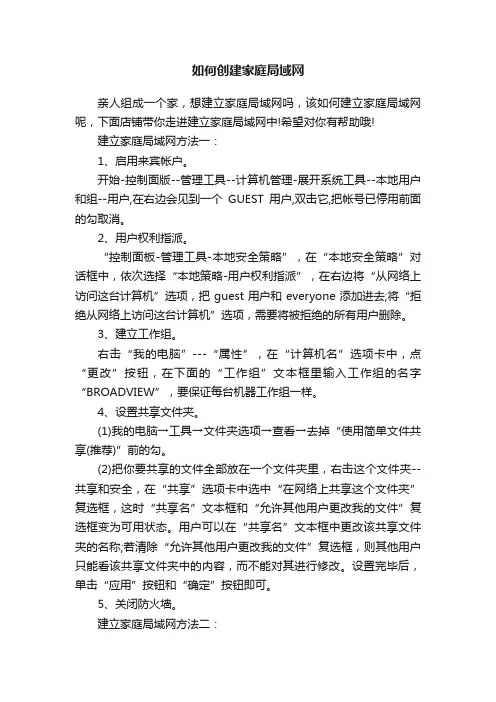
如何创建家庭局域网亲人组成一个家,想建立家庭局域网吗,该如何建立家庭局域网呢,下面店铺带你走进建立家庭局域网中!希望对你有帮助哦!建立家庭局域网方法一:1、启用来宾帐户。
开始-控制面版--管理工具--计算机管理-展开系统工具--本地用户和组--用户,在右边会见到一个GUEST用户,双击它,把帐号已停用前面的勾取消。
2、用户权利指派。
“控制面板-管理工具-本地安全策略”,在“本地安全策略”对话框中,依次选择“本地策略-用户权利指派”,在右边将“从网络上访问这台计算机”选项,把guest用户和everyone添加进去;将“拒绝从网络上访问这台计算机”选项,需要将被拒绝的所有用户删除。
3、建立工作组。
右击“我的电脑”---“属性”,在“计算机名”选项卡中,点“更改”按钮,在下面的“工作组”文本框里输入工作组的名字“BROADVIEW”,要保证每台机器工作组一样。
4、设置共享文件夹。
(1)我的电脑→工具→文件夹选项→查看→去掉“使用简单文件共享(推荐)”前的勾。
(2)把你要共享的文件全部放在一个文件夹里,右击这个文件夹--共享和安全,在“共享”选项卡中选中“在网络上共享这个文件夹”复选框,这时“共享名”文本框和“允许其他用户更改我的文件”复选框变为可用状态。
用户可以在“共享名”文本框中更改该共享文件夹的名称;若清除“允许其他用户更改我的文件”复选框,则其他用户只能看该共享文件夹中的内容,而不能对其进行修改。
设置完毕后,单击“应用”按钮和“确定”按钮即可。
5、关闭防火墙。
建立家庭局域网方法二:首先在搭建“家庭组”之前必须确保创建家庭组的这台电脑需要安装Win7家庭高级版(Win7专业版或者Win7旗舰版也可以),但是如果你的系统是Win7家庭普通版那么就无法作为创建网络的主机使用。
搭建“家庭组”步骤在W7系统中打开“控制面板”“网络和Internet”,点击其中的“家庭组”,就可以在界面中看到家庭组的设置区域。
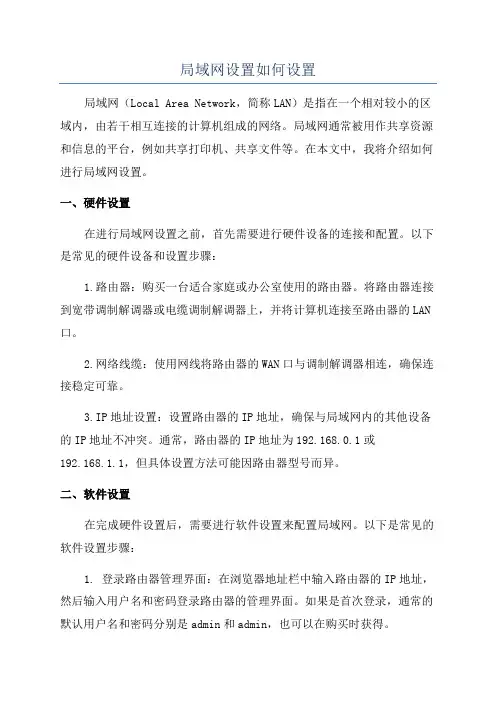
局域网设置如何设置局域网(Local Area Network,简称LAN)是指在一个相对较小的区域内,由若干相互连接的计算机组成的网络。
局域网通常被用作共享资源和信息的平台,例如共享打印机、共享文件等。
在本文中,我将介绍如何进行局域网设置。
一、硬件设置在进行局域网设置之前,首先需要进行硬件设备的连接和配置。
以下是常见的硬件设备和设置步骤:1.路由器:购买一台适合家庭或办公室使用的路由器。
将路由器连接到宽带调制解调器或电缆调制解调器上,并将计算机连接至路由器的LAN 口。
2.网络线缆:使用网线将路由器的WAN口与调制解调器相连,确保连接稳定可靠。
3.IP地址设置:设置路由器的IP地址,确保与局域网内的其他设备的IP地址不冲突。
通常,路由器的IP地址为192.168.0.1或192.168.1.1,但具体设置方法可能因路由器型号而异。
二、软件设置在完成硬件设置后,需要进行软件设置来配置局域网。
以下是常见的软件设置步骤:1. 登录路由器管理界面:在浏览器地址栏中输入路由器的IP地址,然后输入用户名和密码登录路由器的管理界面。
如果是首次登录,通常的默认用户名和密码分别是admin和admin,也可以在购买时获得。
2.设置无线网络:在路由器管理界面中,找到无线设置选项。
在该选项中,您可以设置无线网络的名称(也称为SSID)、密码和加密类型。
建议选择WPA2-PSK加密类型,以确保网络安全。
3.分配静态IP地址:在路由器管理界面中,找到DHCP设置选项。
将DHCP服务器关闭,并手动分配每个设备的静态IP地址。
这样可以确保每个设备具有固定的局域网IP地址。
4.设置端口转发:路由器的端口转发功能允许从外部网络访问局域网内的特定设备或服务。
在路由器管理界面中,找到端口转发选项,并按照说明设置端口转发规则。
5.防火墙设置:在路由器管理界面中,找到防火墙选项。
打开防火墙,并根据需要配置防火墙规则来保护局域网内的设备。
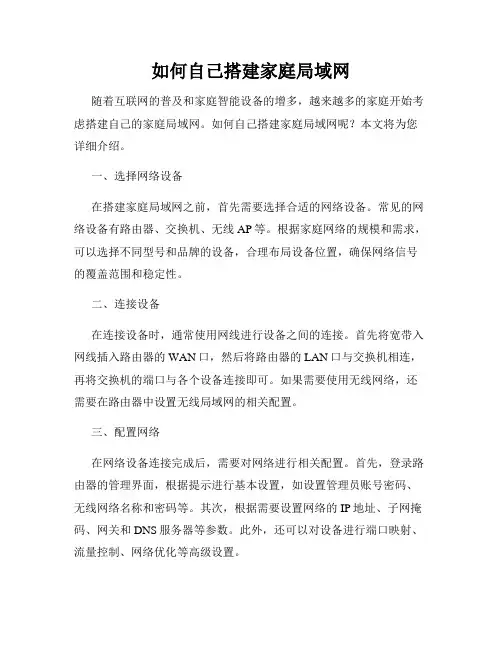
如何自己搭建家庭局域网随着互联网的普及和家庭智能设备的增多,越来越多的家庭开始考虑搭建自己的家庭局域网。
如何自己搭建家庭局域网呢?本文将为您详细介绍。
一、选择网络设备在搭建家庭局域网之前,首先需要选择合适的网络设备。
常见的网络设备有路由器、交换机、无线AP等。
根据家庭网络的规模和需求,可以选择不同型号和品牌的设备,合理布局设备位置,确保网络信号的覆盖范围和稳定性。
二、连接设备在连接设备时,通常使用网线进行设备之间的连接。
首先将宽带入网线插入路由器的WAN口,然后将路由器的LAN口与交换机相连,再将交换机的端口与各个设备连接即可。
如果需要使用无线网络,还需要在路由器中设置无线局域网的相关配置。
三、配置网络在网络设备连接完成后,需要对网络进行相关配置。
首先,登录路由器的管理界面,根据提示进行基本设置,如设置管理员账号密码、无线网络名称和密码等。
其次,根据需要设置网络的IP地址、子网掩码、网关和DNS服务器等参数。
此外,还可以对设备进行端口映射、流量控制、网络优化等高级设置。
四、扩展网络如果家庭网络规模较大或者需要覆盖更广的区域,可以考虑引入无线AP扩展网络信号。
无线AP是无线接入点的缩写,可以将有线网络信号转换为无线信号,进一步扩大网络的覆盖范围。
在扩展网络时,需要选择合适的无线AP,并将其与路由器或交换机相连,进行相应的配置。
五、网络安全搭建家庭局域网不仅要考虑网络的便利性,还要注重网络的安全性。
为了保护家庭网络的安全,可以采取以下措施。
首先,及时更新网络设备的固件,确保设备具有最新的安全补丁。
其次,设置强密码和防火墙,限制非法入侵和恶意攻击。
此外,还可以使用网络安全软件,对家庭网络进行实时监控和防护。
总结起来,自己搭建家庭局域网需要选择合适的网络设备并进行正确连接,配置网络参数,扩展网络覆盖范围,并注意网络的安全性。
通过合理布局和配置,可以实现家庭网络的高速稳定运行,满足家庭成员对网络的需求。
希望本文对您有所帮助,祝您搭建出一个完善的家庭局域网。
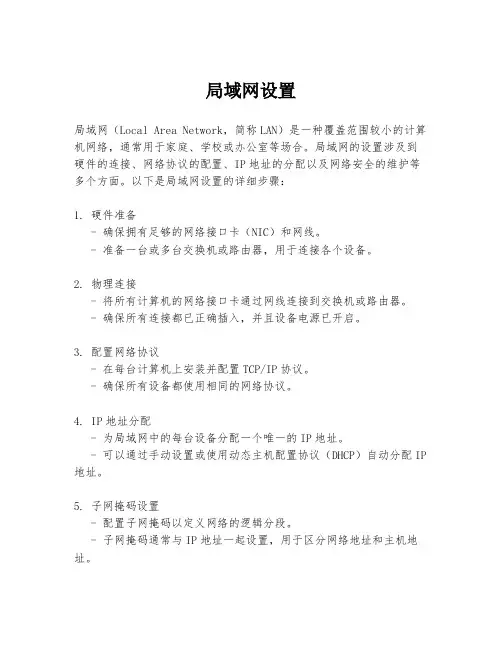
局域网设置局域网(Local Area Network,简称LAN)是一种覆盖范围较小的计算机网络,通常用于家庭、学校或办公室等场合。
局域网的设置涉及到硬件的连接、网络协议的配置、IP地址的分配以及网络安全的维护等多个方面。
以下是局域网设置的详细步骤:1. 硬件准备- 确保拥有足够的网络接口卡(NIC)和网线。
- 准备一台或多台交换机或路由器,用于连接各个设备。
2. 物理连接- 将所有计算机的网络接口卡通过网线连接到交换机或路由器。
- 确保所有连接都已正确插入,并且设备电源已开启。
3. 配置网络协议- 在每台计算机上安装并配置TCP/IP协议。
- 确保所有设备都使用相同的网络协议。
4. IP地址分配- 为局域网中的每台设备分配一个唯一的IP地址。
- 可以通过手动设置或使用动态主机配置协议(DHCP)自动分配IP 地址。
5. 子网掩码设置- 配置子网掩码以定义网络的逻辑分段。
- 子网掩码通常与IP地址一起设置,用于区分网络地址和主机地址。
6. 网关配置- 指定一个设备作为网关,通常是路由器,用于连接局域网与外部网络。
- 在每台计算机上设置默认网关,以便数据能够通过路由器传输。
7. DNS服务器设置- 配置域名系统(DNS)服务器地址,用于将域名解析为IP地址。
- 这通常在网络设置中指定,也可以通过DHCP自动获取。
8. 防火墙和安全设置- 配置防火墙以控制进出网络的流量。
- 设置安全策略,如密码保护、访问控制列表(ACL)等,以增强网络安全。
9. 测试网络连接- 使用命令如`ping`来测试网络连接是否正常。
- 确保所有设备都能够互相通信,并能够访问外部网络。
10. 网络优化- 根据需要调整网络配置,如带宽分配、流量优先级等。
- 定期检查网络性能,确保网络运行在最佳状态。
通过以上步骤,可以建立一个稳定、高效的局域网环境,满足日常工作和学习的需求。
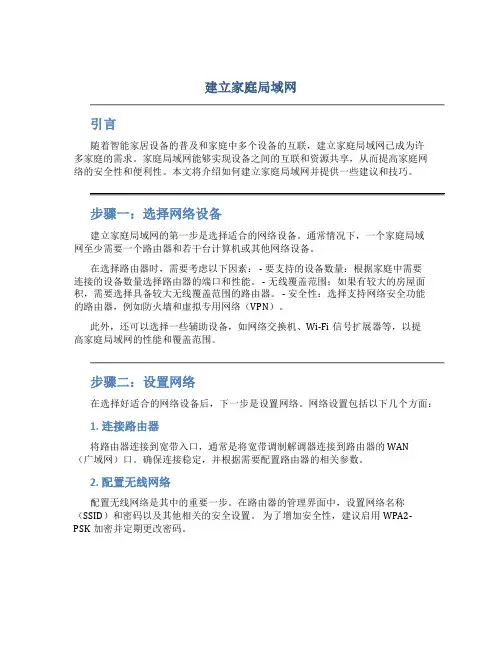
建立家庭局域网引言随着智能家居设备的普及和家庭中多个设备的互联,建立家庭局域网已成为许多家庭的需求。
家庭局域网能够实现设备之间的互联和资源共享,从而提高家庭网络的安全性和便利性。
本文将介绍如何建立家庭局域网并提供一些建议和技巧。
步骤一:选择网络设备建立家庭局域网的第一步是选择适合的网络设备。
通常情况下,一个家庭局域网至少需要一个路由器和若干台计算机或其他网络设备。
在选择路由器时,需要考虑以下因素: - 要支持的设备数量:根据家庭中需要连接的设备数量选择路由器的端口和性能。
- 无线覆盖范围:如果有较大的房屋面积,需要选择具备较大无线覆盖范围的路由器。
- 安全性:选择支持网络安全功能的路由器,例如防火墙和虚拟专用网络(VPN)。
此外,还可以选择一些辅助设备,如网络交换机、Wi-Fi信号扩展器等,以提高家庭局域网的性能和覆盖范围。
步骤二:设置网络在选择好适合的网络设备后,下一步是设置网络。
网络设置包括以下几个方面:1. 连接路由器将路由器连接到宽带入口,通常是将宽带调制解调器连接到路由器的WAN(广域网)口。
确保连接稳定,并根据需要配置路由器的相关参数。
2. 配置无线网络配置无线网络是其中的重要一步。
在路由器的管理界面中,设置网络名称(SSID)和密码以及其他相关的安全设置。
为了增加安全性,建议启用WPA2-PSK加密并定期更改密码。
3. 分配IP地址路由器会自动分配IP地址给连接到它的设备。
这样,设备之间就可以进行通信。
如果需要,也可以手动配置设备的IP地址。
4. 设置访问控制为了保护家庭局域网的安全,可以设置访问控制规则。
这些规则可以限制特定设备的访问权限或限制特定设备之间的通信。
步骤三:资源共享建立家庭局域网后,可以开始享受资源共享的便利性。
以下是几个常见的资源共享方法:1. 文件共享通过局域网,可以在不同设备之间共享文件。
将文件存储在共享文件夹中,然后在其他设备上访问该文件夹。
可以通过文件共享设置设置访问权限,以便对文件进行更详细的管理。
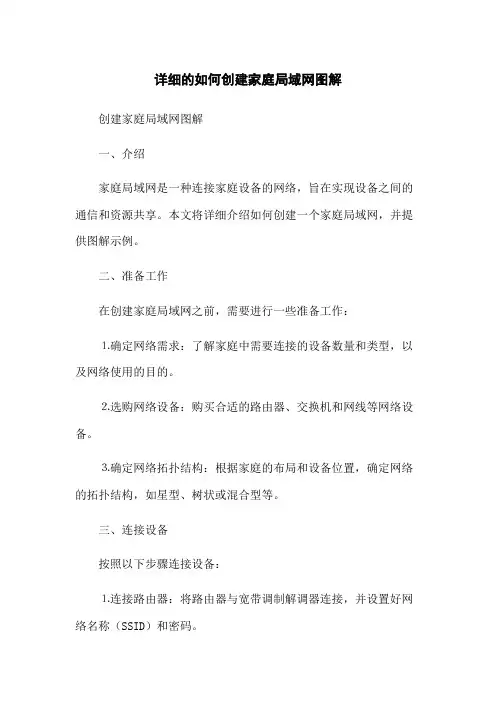
详细的如何创建家庭局域网图解创建家庭局域网图解一、介绍家庭局域网是一种连接家庭设备的网络,旨在实现设备之间的通信和资源共享。
本文将详细介绍如何创建一个家庭局域网,并提供图解示例。
二、准备工作在创建家庭局域网之前,需要进行一些准备工作:⒈确定网络需求:了解家庭中需要连接的设备数量和类型,以及网络使用的目的。
⒉选购网络设备:购买合适的路由器、交换机和网线等网络设备。
⒊确定网络拓扑结构:根据家庭的布局和设备位置,确定网络的拓扑结构,如星型、树状或混合型等。
三、连接设备按照以下步骤连接设备:⒈连接路由器:将路由器与宽带调制解调器连接,并设置好网络名称(SSID)和密码。
⒉连接交换机:如果家庭中有多个设备需要连接,可以使用交换机扩展网络端口数量。
将交换机与路由器连接。
⒊连接其他设备:将需要连接到网络的设备,如电脑、方式、智能电视等,通过网线或Wi-Fi连接到路由器或交换机。
四、配置网络根据以下步骤配置家庭局域网:⒈设置IP地质分配方式:选择使用动态主机配置协议(DHCP)或静态IP地质分配方式。
⒉配置网络安全:设置防火墙、密码和访问控制列表,以保证网络安全。
⒊设置端口转发:如果需要从外部访问家庭中的设备,如摄像头或网络硬盘等,需要配置端口转发。
⒋配置无线网络:根据需要,设置无线网络的名称和密码,选择合适的加密方式。
五、测试连接完成网络配置后,进行连接测试:⒈测试内部连接:检查各个设备是否能够互相访问和共享资源。
⒉测试外部连接:尝试从外部网络(如方式热点)连接到家庭局域网,以确保远程访问正常。
六、附件本文档所涉及的附件包括如下内容:⒈家庭局域网拓扑图示例⒉设备连接示意图⒊网络配置截图七、法律名词及注释⒈SSID:Service Set Identifier的缩写,是无线网络的名称,用于识别不同的无线网络。
⒉DHCP:Dynamic Host Configuration Protocol的缩写,是一种用于自动分配IP地质的网络协议。
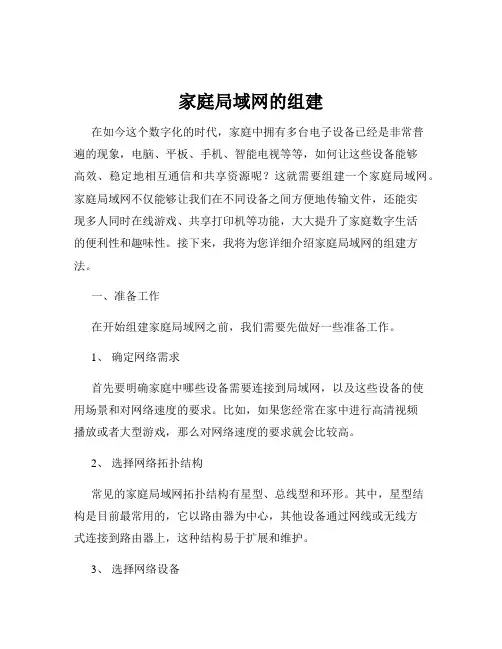
家庭局域网的组建在如今这个数字化的时代,家庭中拥有多台电子设备已经是非常普遍的现象,电脑、平板、手机、智能电视等等,如何让这些设备能够高效、稳定地相互通信和共享资源呢?这就需要组建一个家庭局域网。
家庭局域网不仅能够让我们在不同设备之间方便地传输文件,还能实现多人同时在线游戏、共享打印机等功能,大大提升了家庭数字生活的便利性和趣味性。
接下来,我将为您详细介绍家庭局域网的组建方法。
一、准备工作在开始组建家庭局域网之前,我们需要先做好一些准备工作。
1、确定网络需求首先要明确家庭中哪些设备需要连接到局域网,以及这些设备的使用场景和对网络速度的要求。
比如,如果您经常在家中进行高清视频播放或者大型游戏,那么对网络速度的要求就会比较高。
2、选择网络拓扑结构常见的家庭局域网拓扑结构有星型、总线型和环形。
其中,星型结构是目前最常用的,它以路由器为中心,其他设备通过网线或无线方式连接到路由器上,这种结构易于扩展和维护。
3、选择网络设备(1)路由器:这是家庭局域网的核心设备,负责分配 IP 地址、实现数据转发等功能。
在选择路由器时,要考虑其无线信号覆盖范围、传输速度、支持的频段等因素。
(2)网线:如果您打算采用有线连接方式,那么需要准备合适的网线,常见的有五类线、超五类线和六类线,六类线的传输性能更好,但价格也相对较高。
(3)网卡:确保您的设备(如电脑、笔记本)具备有线或无线网卡,以便连接到局域网。
二、硬件连接1、有线连接如果您选择有线连接方式,将网线的一端插入路由器的 LAN 口(通常标有 1、2、3、4 等数字),另一端插入设备的网口。
2、无线连接打开设备的无线网络设置,搜索到您路由器的 SSID(无线网络名称),输入正确的密码即可连接。
三、路由器设置1、登录路由器管理界面在浏览器中输入路由器的默认 IP 地址(通常在路由器背面的标签上可以找到),输入用户名和密码登录。
2、设置无线网络(1)修改SSID:将默认的无线网络名称修改为您容易识别的名称。
怎么样建立家庭局域网一个家庭内有几台电脑,要想把它们建立在同一个家庭局域网该怎么办呢?下面由店铺给你做出详细的建立家庭局域网方法介绍!希望对你有帮助!建立家庭局域网方法一:你去电脑市场购买一个无线网卡无线路由器,现在都是集成的,你就告诉他你是配笔记本专用的,就能配好,价格几百元你如果是不单笔记本想无线上网,想以后有更多的台式或者笔记本想在一个屋内无线连网建立家庭局域网方法二:0、ADSL宽带MODEM一个,上网用;1、买无线路由器一个,最好还有LAN接口,要54M的,多花不了几个钱;2、笔记本用无线网卡一个,最好和无线路由配套买;笔记本要有支持CARDBUS的PCMCIA-II插口(实在没有就得用USB接口的无线网卡了);这样,台式机的普通网卡用网线连到无线路由的LAN端口,笔记本电脑装无线网卡驱动程序插上无线网卡,MODEM连上电话线,再用网线连到路由的WAN端口,台式机按说明设无线路由参数,笔记本重新启动找无线网并连上,这样就可以共享上INTER网,并网上邻居互相访问了。
以上说的容易,做着难,要把网弄通要下一番功夫,要认真研究说明书及WINDOWS的有关无线网的设定方法。
建立家庭局域网方法三:计算机A上的设置:第一步:首先对计算机A进行操作,进入系统桌面后找到“网上邻居”点鼠标右键,选择“属性”。
第二步:在打开的网络连接窗口中我们会看到无线网络连接的图标,由于当前计算机没有连接到任何无线网络,所以该连接图标显示“未连接”。
第三步:在无线网络连接图标上点鼠标右键选择“属性”。
第四步:在无线网络连接属性窗口中找到“无线网络配置”标签。
第五步:在无线网络配置标签下点“高级”按钮,打开高级窗口,默认情况下“要访问的网络”是任何可用的网络(首选访问点),我们将其修改为“仅计算机到计算机(特定)”第六步:确定后再次执行第六步的操作,这次定位到“常规”标签。
找到internet协议(TCP/IP)后点“属性”按钮。
如何架设家庭局域网并共享文件随着科技的发展,家庭网络已经成为现代生活中不可或缺的一部分。
架设家庭局域网并共享文件,可以使家庭成员之间更加便捷地共享资源和信息。
本文将介绍一些简单易行的方法,帮助您搭建家庭局域网并实现文件共享。
第一步:选择合适的网络设备要搭建家庭局域网,首先需要选择合适的网络设备。
一台无线路由器是必不可少的,它能够将您的宽带连接转化为无线信号,并提供给家庭中的各个设备使用。
此外,如果您的家庭中有多台电脑或其他设备,还可以考虑使用交换机或网络扩展器来增加网络连接的数量。
第二步:连接和设置无线路由器在购买好无线路由器后,将其连接到宽带接入点。
通常情况下,您只需将一根网线插入路由器的WAN口,然后将另一端插入宽带接入点即可。
接下来,您需要进入路由器的管理界面进行设置。
通常情况下,您可以在路由器上找到一个默认的IP地址,输入该地址即可进入管理界面。
在管理界面中,您可以设置无线网络的名称和密码,以及其他一些网络安全相关的设置。
第三步:连接其他设备在设置好无线路由器后,您需要将其他设备连接到家庭局域网中。
对于电脑来说,您可以在系统设置中找到无线网络列表,选择您刚才设置的无线网络,并输入密码进行连接。
对于其他设备,如手机、平板电脑、智能电视等,也可以在其设置中找到无线网络列表,并进行连接。
第四步:设置文件共享一旦您的设备都连接到家庭局域网中,您就可以开始设置文件共享了。
在Windows系统中,您可以通过设置共享文件夹的权限来实现文件共享。
首先,选择您要共享的文件夹,右键点击该文件夹,选择“属性”,然后进入“共享”选项卡。
在该选项卡中,您可以设置共享文件夹的名称和权限。
如果您希望其他设备能够访问该文件夹并进行编辑,可以将权限设置为“读写”;如果您只希望其他设备能够查看该文件夹,但不能进行编辑,可以将权限设置为“只读”。
第五步:访问共享文件夹一旦您设置好文件共享权限后,其他设备就可以访问您共享的文件夹了。
如何设置家庭局域网家庭局域网(Local Area Network,LAN)是指在家庭环境中,通过网络设备连接多台计算机和其他网络设备,实现资源共享和互联互通。
设置家庭局域网可以方便家庭成员之间共享文件、打印机和互联网连接,提高家庭网络的整体效率。
本文将介绍如何正确地设置家庭局域网。
一、选购硬件设备在设置家庭局域网之前,首先需要选购合适的硬件设备。
以下是常用的硬件设备清单:1. 路由器:选择一款性能稳定、支持无线连接的路由器。
根据家庭网络的需求,可以考虑购买双频段或者三频段的路由器,以提供更快的网络速度和更广的覆盖范围。
2. 交换机:如果家中有多台有线设备需要连接,可以考虑购买一个交换机。
交换机可以提供更多的有线接口,方便将多台有线设备连接到家庭局域网。
3. 网络电缆:为了保证网络连接的稳定性和速度,建议选购CAT5e或CAT6等标准的网络电缆,根据家庭布局合理布线,确保各个设备之间的连接畅通。
二、连接硬件设备在选购好硬件设备后,我们需要正确地连接这些设备。
1. 连接路由器:首先将路由器的电源线插入电源插座,然后将路由器的一个LAN口连接到电脑的网卡上,使用一根网络电缆将路由器的WAN口连接到宽带入口。
2. 连接交换机(如果需要):如果家中有多台有线设备需要连接,可以使用网络电缆将交换机的一个端口与路由器的LAN口相连,然后将其他设备的网络接口依次连接到交换机上。
3. 连接无线设备:打开路由器的无线功能,选择一个无线网络名称(SSID)和密码,然后用手机、电脑等设备搜索并连接到该无线网络。
三、配置网络设置连接好硬件设备后,我们需要进行一些网络配置,以确保家庭局域网的正常运行。
1. 设置无线网络:登录路由器管理界面,根据路由器的型号和品牌不同,操作界面也会有所不同。
一般情况下,在无线设置页面中可以设置无线网络名称(SSID)和密码,并选择合适的加密方式,例如WPA2-PSK。
确保设置的密码足够强壮,以保护无线网络的安全。
如何在家庭中建立局域网在如今数字化的时代,家庭中连接多个设备的需求越来越高。
在家庭中建立局域网(Local Area Network,简称LAN)不仅可以方便地共享文件和资源,还可以实现各种智能设备的互联互通。
本文将介绍如何在家庭中建立一个稳定可靠的局域网。
一、选择合适的网络设备首先,你需要选择适合家庭使用的网络设备。
一个典型的家庭局域网通常包括一个路由器和多个连接设备。
在选择路由器时,需要考虑家庭的网络需求、网络规模和预算。
一般来说,双频段路由器能够提供更好的网络性能和稳定性。
此外,还可以选择支持无线网络的交换机或无线扩展器来增强家庭网络的覆盖范围。
二、连接网络设备在建立局域网之前,需要将各个设备正确地连接起来。
通常,将宽带调制解调器(Modem)连接到路由器的WAN(广域网)口,然后将路由器的LAN(局域网)口连接到电脑、无线扩展器或其他设备。
同时,也可以通过无线方式连接设备到局域网。
三、设置网络安全在建立局域网后,网络安全的设置尤为重要。
以下是几个常见的网络安全措施:1. 更改默认的管理员用户名和密码:默认的用户名和密码容易被黑客攻击,建议将其更改为强密码。
2. 启用网络加密:使用WPA2加密方式可以保护你的家庭网络不被他人盗取和入侵。
3. 关闭不必要的网络服务:只保留你需要的网络服务,关闭其他未使用的服务,以减少潜在的风险。
4. 安装防火墙:防火墙可以监控和控制网络流量,保护你的网络免受潜在威胁。
5. 更新软件和固件:定期更新路由器和其他网络设备的软件和固件,以修复安全漏洞和提高网络性能。
四、优化网络性能为了获得更好的网络性能和用户体验,可以采取以下措施:1. 位置合理:将路由器放置在家庭中心位置,以确保信号能够覆盖到各个角落。
2. 避免干扰:将路由器远离其他电子设备和电源线,以减少信号干扰。
3. 管理带宽:根据你的需求和设备数量,合理划分带宽,避免某个设备占用过多带宽导致其他设备速度变慢。
详细的如何创建家庭局域网图解创建家庭局域网图解指南1·引言家庭局域网是一个连接在家庭内部的专用网络,允许您在家庭中的各个设备之间共享文件、打印机、媒体内容等。
本文档将详细解释如何创建家庭局域网,并提供图解说明。
2·准备工作在创建家庭局域网之前,需要确保以下准备工作已完成:●一台兼容的无线路由器●适当数量的局域网网线●家用电脑或笔记本电脑●移动设备(如智能方式或平板电脑)●一台打印机(可选)3·步骤1:选择适当的无线路由器选择一台适合家庭使用的无线路由器非常重要。
以下是选择无线路由器的几个关键因素:●网络速度(要求较高的视频流、在线游戏等可能需要更高的速度)●路由器覆盖范围(确保能够在家庭各个角落都有信号覆盖)●安全性(包括防火墙、加密等功能)●支持的设备数量(根据家庭设备的数量选择适当的路由器)4·步骤2:连通无线路由器根据无线路由器的说明书,按照以下步骤进行连通:1·将无线路由器插入电源,并通过网线将其连接到宽带调制解调器。
2·打开无线路由器,并使用电脑或移动设备连接该路由器提供的无线网络。
默认情况下,路由器会提供一个预设的WiFi名称和密码。
5·步骤3:配置无线路由器通过以下步骤配置无线路由器:1·打开您的网络浏览器,并输入默认的路由器设置网址(通常是“192·168·0·1”或“192·168·1·1”)。
2·输入默认的管理员用户名和密码来登录路由器设置页面。
3·根据路由器的设置页面,修改无线网络名称(SSID)和密码,以增加网络的安全性。
4·根据需要设置其他网络选项,如IP地质分配和端口转发等。
6·步骤4:连接其他设备一旦无线路由器配置完成,您可以连接其他设备到家庭局域网中:●连接电脑或笔记本电脑:打开您的设备的无线网络设置,找到并连接到您刚才配置的无线网络。
如何搭建家庭局域网随着互联网的高速发展,家庭网络已经成为现代家庭生活中不可或缺的一部分。
搭建家庭局域网可以实现多设备之间的共享和互联,为家庭成员提供更加便捷的网络体验。
本文将介绍如何搭建家庭局域网,以实现家庭网络的共享和管理。
一、了解家庭局域网的概念家庭局域网(Local Area Network,简称LAN)指的是在家庭范围内构建的私有网络,用于连接家中的多个设备,包括电脑、手机、智能家居设备等。
相比公共网络,家庭局域网具有更高的安全性和稳定性,通过路由器提供的网络连接,使设备之间可以互相通信和共享资源。
二、选择合适的路由器路由器是搭建家庭局域网的核心设备,对于网络速度和稳定性有着重要影响。
在选择路由器时,可以考虑以下几个因素:1.网络速度:选择具有较高无线传输速率的路由器,以确保能够满足家庭成员对网络速度的需求。
2.信号覆盖范围:根据家庭的实际情况选择能够提供完整覆盖的路由器,以避免信号死角和弱信号区域。
3.安全性能:路由器应该支持WPA2等安全协议,以确保网络的安全性和隐私保护。
三、配置家庭局域网1.连接路由器:将路由器与宽带接入设备(如光猫、猫一体机)通过网线连接,并将路由器插入电源,打开电源开关启动路由器。
2.设置路由器:使用电脑或手机打开浏览器,输入路由器的默认网关IP地址(通常为192.168.1.1或192.168.0.1),进入路由器管理界面。
根据提示进行初始设置,包括设置管理员密码、WIFI名称(SSID)和密码等。
3.配置网络服务:在路由器管理界面中,可以配置各种网络服务,如端口映射、防火墙等,以满足家庭网络的特殊需求。
4.连接设备:通过WIFI或网线将家庭中的各个设备连接到路由器的网络中,确保设备能够正常上网和相互通信。
5.设置共享:根据实际需求设置共享目录或文件,使家庭成员可以方便地共享和访问文件。
四、优化家庭局域网1.更新固件:定期检查路由器生产厂家的官方网站,下载并安装最新的路由器固件,以提升网络速度和安全性。
如何设置家庭局域网
想在同一个家庭内设置家庭局域网怎么办呢?下面由小编给你做出详细的设置家庭局域网方法介绍!希望对你有帮助!
设置家庭局域网方案之一:
共享无线上网没弄过,不过那个慢劲,两台一起上不郁闷吗?1. 鼠标点击开始,进入控制面板,点击"Network and Internet Connections网络和Internet连接",选择网络连接( Network Connections),进行下一步。
?
2. 选择进行"两个或多个LAN的连接"
3. 右键点击一个连接.
4. 确定完成连接任务.
局域网之内的连通操作就完成了。
再说局域网与Internet之间的连通,这种情况主要考虑速
度与成本两方面的兼顾。
多机上网,最省事的办法是每个机器占据一条独立的电话线,但这不是一般用户能承受起的,资源的浪费也太大。
另一个办法,可以使用住宅网关,但这样成本需要增加,不是最佳途径。
比较好的方法是使用一个计算机作为主机服务器。
这不仅技术上可行,还有很多别的优点,如:
①:由于Windows XP有内建的防火墙,主机介于Internet 和终端机之间,可以利用主机的防火墙保护局域网中的分机免受来自Internet的攻击。
②:主机是"隐匿在" Internet和局域网之间的,充当了网关的脚色,在分机上,用户感觉好像自己是直接连在Interne上一样,察觉不到中间还有主机存在。
特别是可以使局域网中的每台计算机同时上网。
大大减少了设备投资。
③:除主机必须使用Windows XP操作系统之外,局域网内的计算机可使用早期的windows版本。
④:如果局域网中需要使用不同的媒体(例如有线和无线混合),可以利用Windows XP作为过渡的网桥。
⑤:虽然有网络资源和设备的共享功能,但也可以限制别人对私有文件和数据的访问,特别是将文件存放在主机上的时候,更具有这种优势可用。
⑥:利用"万能即插即用"功能,可以随时扩充局域网的规模。
.设置家庭局域网方案之二:
下面是这种方案的结构示意图。
该方案适用于小型办公室。
与上一个方案比较,主要是去掉了无线部分,主机与分机之间不采用电话线连接,而是采用了电缆或双绞线连接。
所有分机都通过一个HUB与主机连接到Internet上,并可以支持打印机共享。
这其实就
是最常见的那种局域网的结构。
该方案完成物理连接之后,还需要进行下列操作:
1. 打开网络连接文件夹或找到网络连接的图标.
2. 右键点击"connection to the Internet you want to share(共享Internet连接)"然后再右键点击"Properties(属性)"
3. 选择"Advanced(高级)"任务条。
4. 选择"Allow other network users to connect through this computer′s Internet connection(允许另外用户通过这个计算机连接到Internet)"检查框,并选定。
5. 点击OK.结束操作。
启用Windows XP的防火墙,必须进行设置,不设置是不起作用的。
设置过程:
1.打开网络连接文件夹或找到网络连接的图标.
2.右键点击"connection to the Internet you want to share(共享Internet连接)"然后再右键点击"Properties(属性)"
3.选择"Advanced(高级)"任务条。
4. 选择"Protect my computer and network by limiting or preventing access to this computer from the Internet(利用这个计算机限制从Internet进入的访问并保护我的计算机和网络" ,在其下面有一个Internet连接防火墙的检查框,鼠标点击选定。
5. 点击OK.结束操作。
看了“如何设置家庭局域网”文章的还看了:
1.怎样设置家庭局域网
2.怎样设置组成家庭网络?
3.家庭局域网共享设置
4.搭建家庭局域网准备材料介绍
5.如何进行局域网共享设置。